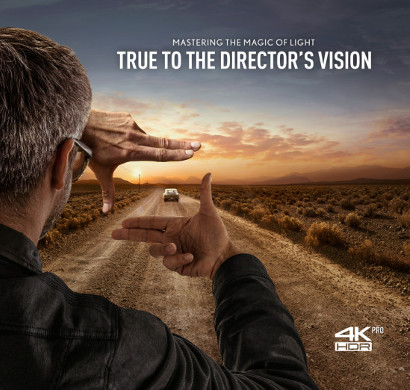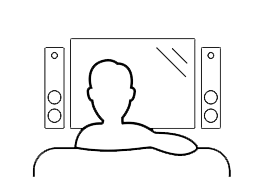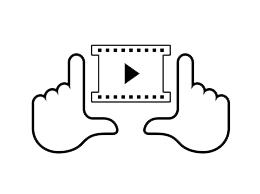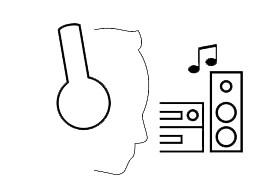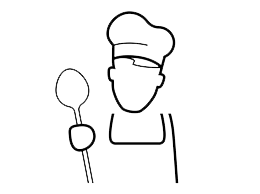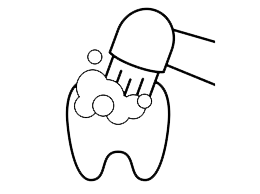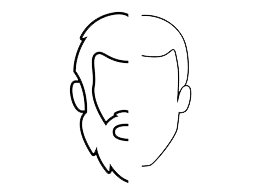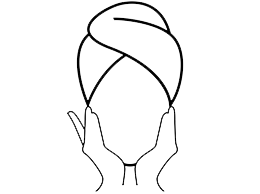¿Quieres aprender cómo configurar tu televisor para jugar con la mejor imagen? Te explicamos como usar el modo juego y obtener la mejor calidad de imagen posible para gaming.
Game Control Board
Es la función que te permite utilizar tu PC o consola a través de tu televisor. Proporciona acceso a características e información clave en tiempo real:
- Información: se muestran todos los datos relevantes del juego, como la velocidad de fotogramas, los metadatos HDR y los datos de submuestreo de croma.
- Potenciador de zonas oscuras: el jugador puede ajustar la parte más oscura de las escenas tenues, facilitando la visión de la ruta hacia delante o la detección de los enemigos que se esconden en las sombras.
- Mapa de tonos HDR: muestra la configuración actual del mapa de tonos HDR:
- «Off»: la consola de juegos gestiona el mapa de tonos; «On» (el televisor gestiona el mapa de tonos); o Dinámico (el televisor analiza los fotogramas entrantes en tiempo real y produce un mapa de tonos dinámico escena a escena, incluso cuando la fuente es HDR estática).
- Retraso de entrada y VRR: muestra y ajusta la configuración del retraso de entrada y del VRR.
- Modo de visualización: permite al jugador cambiar en tiempo real el modo de visualización y ver el efecto en directo para seleccionar su aspecto preferido.

Configura de la pantalla del televisor con el modo juego
Puedes seleccionar sencillamente solo el modo juego, pero te detallamos los pasos a seguir para obtener la mejor calidad de imagen posible para jugar:
- Selecciona la entrada HDMI donde tienes conectada la consola
- Selecciona el modo de imagen en Modo Juego
- En el menú de imagen, desactiva el sensor de ambiente
- En ajuste de temperatura de color, selecciona «Ambiente 2»
- Ajusta la nitidez al valor «30»
- Desactiva todos los ajustes automáticos:
- remasterización de color
- reducción de ruido
- remasterización de MPEG
- remasterización de resolución
- En «Configuración avanzada», escoge «Gama de colores» y «DCI-P3
- Vuelve a activar el sensor de ambiente
- Vuelve a activar el equilibrio de blancos
- Comprueba que están activados los modos «VRR» y «Bypass 4K 120 Hz» en «Opciones de configuración».
¡Ahora solo te queda jugar con tus juegos favoritos y disfrutar de la mejor imagen con tu televisor Panasonic!